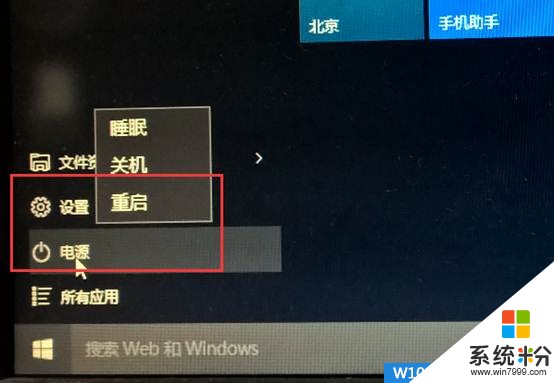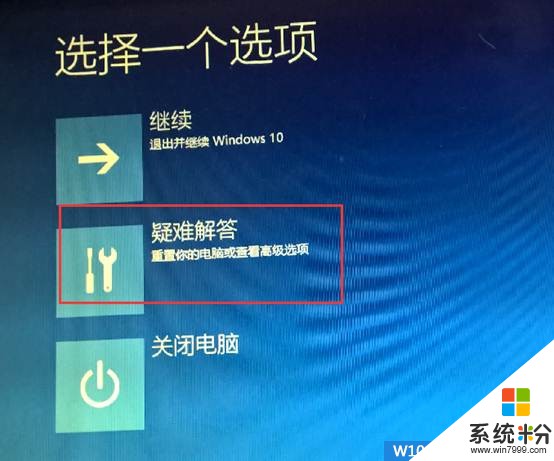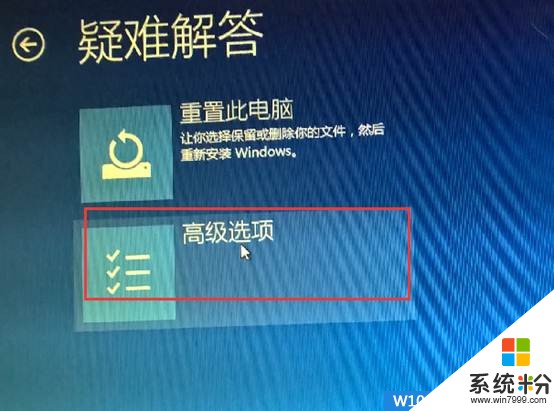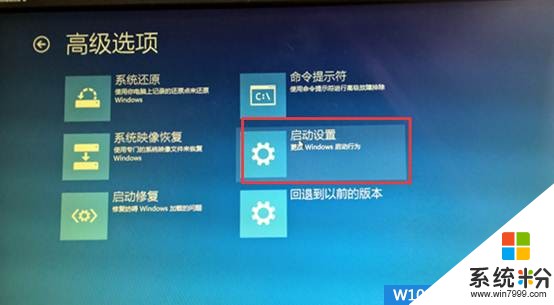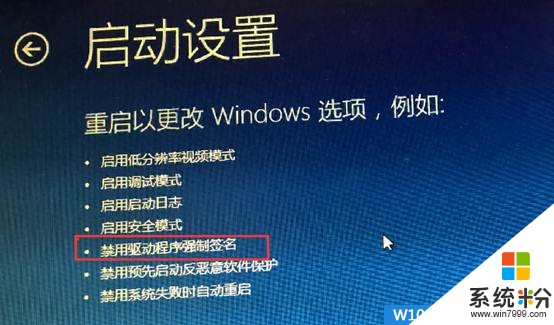最近有用戶反饋在Win10係統中安裝某設備驅動程序時出現 Windows以阻止安裝未具有數字簽名的驅動程序 的情況,那麼該如何才能安裝沒有簽名的驅動程序呢?下麵一起來看看方法。
1、單擊Win10開始菜單,打開後 按住鍵盤上的 "SHIFT鍵",然後點擊電源按鈕,選擇重啟;
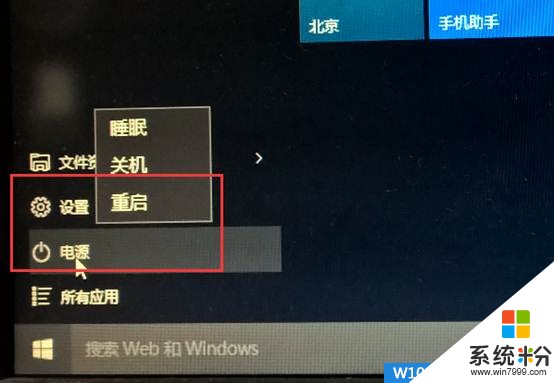
2、win10重啟後等待一會兒,會出現“選擇一個選項”,點擊“疑難解答”;
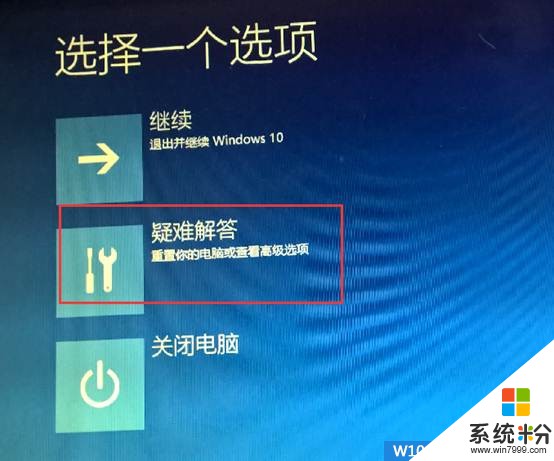
3、再點擊高級選項;w10zj.com
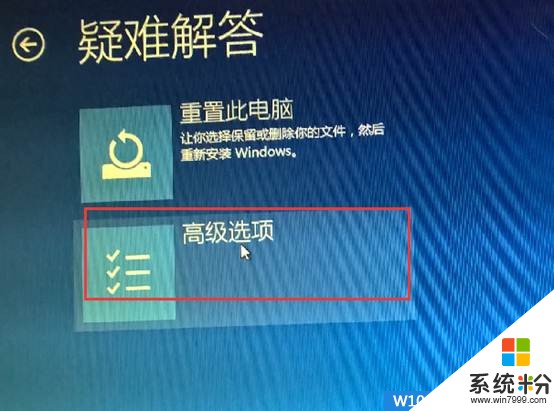
4、再點擊啟動設置;
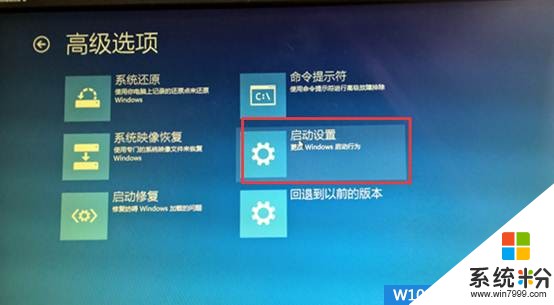
5、這時我們可以看到很多選項,不過還不能選擇,需要重啟;

6、再次重啟後再選擇“禁用驅動程序強製簽名”啟動。
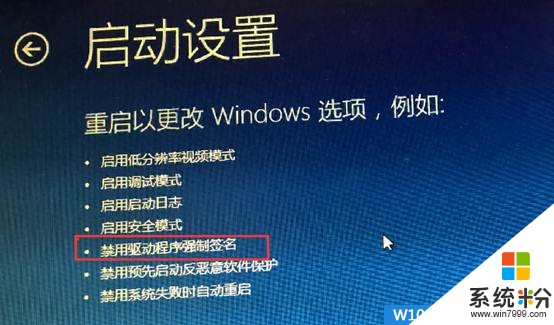
7、最後進入係統再安裝驅動程序或是軟件就可以了~
如果你覺的這樣太麻煩,那麼你也可以參考:
如何禁用Win10驅動程序強製簽名驗證?Win10係統永久禁用強製簽名的方法
操作過後就以後就不會再出現被阻止的情況了。